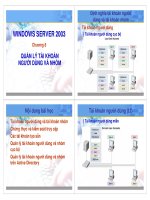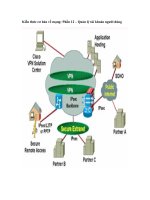Tài liệu Windows Vista: Quản lý các tài khoản người dùng docx
Bạn đang xem bản rút gọn của tài liệu. Xem và tải ngay bản đầy đủ của tài liệu tại đây (373.89 KB, 9 trang )
Windows Vista: Quản lý các tài khoản người dùng
Trong bài này, chúng tôi sẽ hướng dẫn bạn
cách quản lý toàn bộ tài khoản người dùng
trong máy tính cài Windows Vista. Bạn sẽ biết
cách thay đổi mật khẩu, ảnh avatar, tên tài
khoản và loại tài khoản. Ngoài ra còn việc bỏ
mật khẩu và cách tạo, quản lý các tài khoản
khác.
Trước khi bắt đầu, bạn phải lưu ý rằng phần lớn những thay đổi quan
trọng chỉ có thể thực hiện được khi sử dụng tài khoản quả
n trị. Nếu tài
khoản của bạn là tài khoản người dùng chuẩn, bạn chỉ có thể thay đổi
mật khẩu và ảnh avatar chính tài khoản của mình mà thôi.
Mọi hoạt động đều thực hiện trong phần User Accounts, vì vậy đầu tiên
chúng ta sẽ phải mở phần đó ra.
Tìm kiếm phần điều khiển User Accounts
Mở phần Control Panel, nhập user accounts vào ô tìm kiếm ở góc trên
phải, sau đó kích vào kết quả tìm kiếm đầu tiên (user accounts) như
màn hình dưới đây.
Trong User Accounts bạn có thể tùy chỉnh nhiều phần khác nhau của
một user. Nếu đăng nhập với vai trò quản trị viên, bạn có thể quản lý
nhiều tài khoản.
Thay đổi mật khẩu
Trong User Accounts, kích vào liên kết Change password
Trong hộp thoại đầu tiên, bạn nhập mật khẩu hiện tại cùa tài khoản đó
vào, hai hộp thoại tiếp theo nhập mật khẩu mới và sau đó kích vào nút
Change password.
Vì lý do bảo mật nên tốt hơn hết là bạn không nên sử dụng những mật
khẩu đơn giản như “123” hay “password”, những mật khẩu kiểu đó có
thể dễ dàng dò ra được và hệ thống của bạn sẽ gặp nguy hiểm. Hãy
thử tạo những mật khẩu rắc rối hơn tốt nhất là có trên 4 ký tự và bao
gồm các ký tự đặc biệt như “#”,”@” hay “&”.
Bỏ mật khẩu
Nếu muốn bỏ mật khẩu hiện tại, bạn vào User Accounts và kích vào
link
Remove your password
Để bỏ mật khẩu hiện tại thì bạn cần phải nhập mật khẩu đó vào để xác
nhận đúng là bạn muốn bỏ, sau đó kích vào nút Remove Password.
Hãy nhớ rằng với việc bỏ mật khẩu đăng nhập đi, bất kỳ ai sử dụng
máy tính của bạn cũng có thể truy cập vào những dữ liệu quan trọng
mà bạn muốn dấu.
Thay đổi ảnh đại diện
Trong trường hợp bạn muốn thay ảnh đại diện (avatar) trong tài khoản
của mình, chỉ cần kích vào link Change your picture.
Windows Vista sẽ đưa ra một danh sách các ảnh có sẵn để bạn sử
dụng. Nếu bạn thích ảnh nào trong danh sách, hãy kích vào ảnh đó và
chọn Change Picture. Ngoài ra, bạn có thể kích vào Browse for more
pictures và chọn một bức ảnh nào đó trên máy tính của mình để làm
ảnh đại diện.
Thay đổi tên tài khoản
Để thay đổi tên tài khoản, vào User Accounts và kích vào Change your
name.